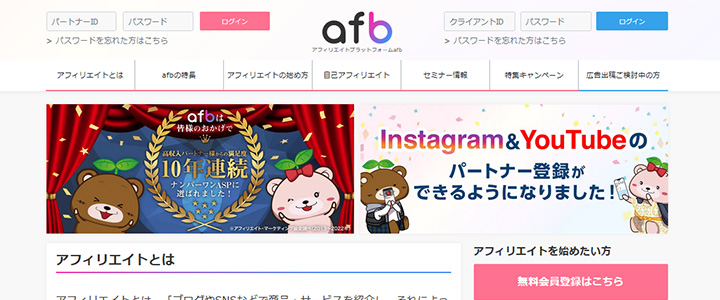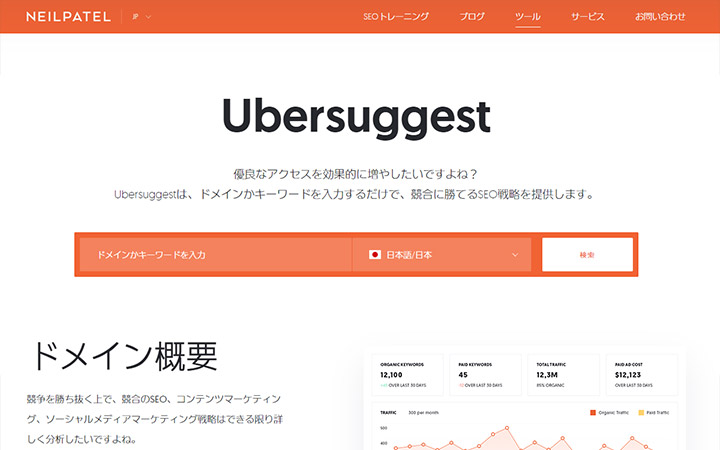
ubersuggest(ウーバーサジェスト)は、誰でも簡単に無料でキーワードの月間検索ボリュームやキーワードの候補が分かる、SEO対策をしている人が毎日使いたいツール。
使い方も簡単で、見ればすぐに使いこなせると思いますが、何をどうすれば使えるのか、順を追って見ていきたいと思います。
機能の特徴としては、
- 無料で使える
- 月間検索ボリュームが分かる
- キーワード候補が分かる
- 自社サイトの分析ができる
- ライバルサイトを分析できる
- 被リンクのチェックができる
これらの特徴的な機能が組み込まれており、とくに競合他社であるライバルサイトの分析ができる点が非常に役立ちます。
ubersuggestを使って、コンテンツSEOの品質を高め、収益・利益の拡大をするためのツールとしてもらえればと思います。※ 2019年10月17日時点の情報で書かせて頂いています。
STEP1:ubersuggestのサイトを開く
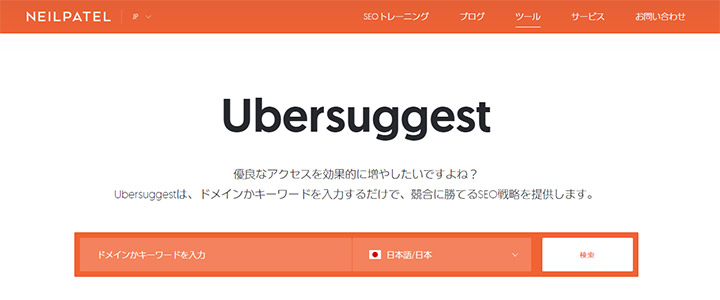
まず最初に、ブラウザの検索フォームにubersuggestと打ち込んで、ubersuggestのトップページへ行きます。
トップページといっても、Google等で検索して出てくるubersuggestのページは、日本語で書かれていますが、「NEILPATEL」というロゴをクリックしてしまうと、英語のページに飛んでしまうので注意しましょう。
STEP2:ubersuggestのフォームを入力する
入力フォームには「ドメインかキーワードを入力」と書かれていますが、以下2種類の検索ができるようになっています。
- 自社・他社のwebサイトの分析
- キーワードの分析
気を付けないといけないのが、ubersuggestは多言語展開をしているため、下記のように日本語が選択されている状態で、検索ボタンを押しましょう。
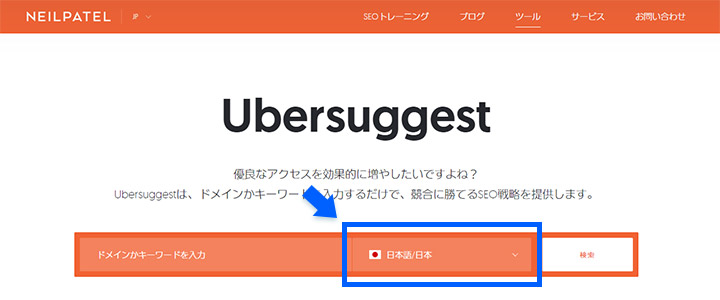
今回は、みなさん誰もが知っているヤフーさんで検証してみたいと思います。
STEP3:分析結果を確認する
検証するために、入力フォームへヤフーさんのドメインである「yahoo.co.jp」を入れて検索ボタンを押してみます。
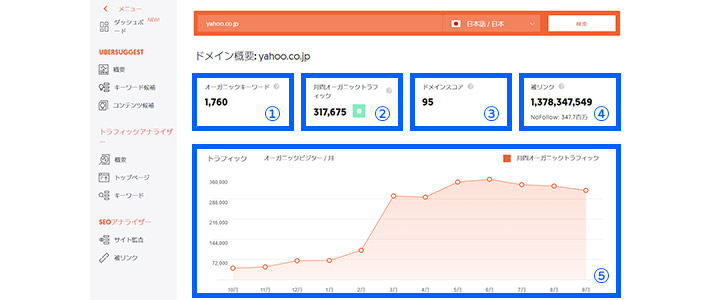
- ①:ドメインの評価に影響しているオーガニックキーワード数
- ②:月間のオーガニックトラフィック(推定)
- ③:ドメインの強さを1~100で評価
- ④:被リンクの数
- ⑤:約1年間分のオーガニック検索ボリュームのグラフ
まずは、①~⑤を見ただけで、あなたのサイトまたは競合他社のライバルサイトの状況が分かります。
どの情報も大事ですが、⑤のグラフを見れば一目で成長の度合いが分かる為、成功しているサイトを見つけ、成功要因を発見できれば、自社に取り入れることで、さらなる改善を促すことができます。
SEOに取り組んでいるあなたにとっては、非常に頼りになるツールになるかと思います。
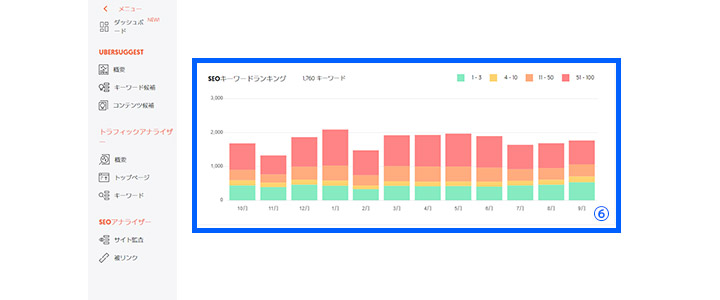
- ⑥:各種SEOキーワードランキングのグラフ
対策しているキーワードが、SEOとしてどのレベルで機能しているのか、ランキングで表示してくれています。
緑色・黄色・オレンジ色・赤色でランクが付けられており、全体が色分けされて見やすくなっているのでどのボリュームのキーワードが多いか少ないか分かりやすいですね。
緑色と黄色オレンジを減らして、オレンジ色と赤色のレベルを目指していきましょう。
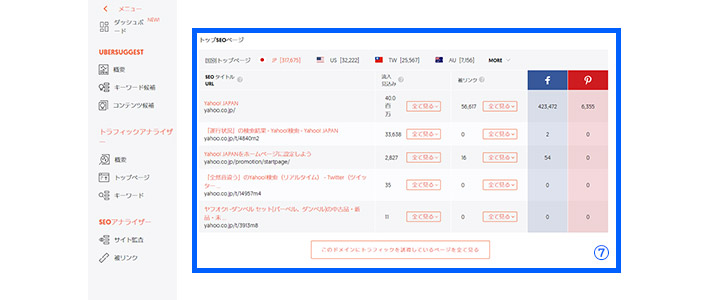
- ⑦:SEOが強いページのランキング
サイト内で、SEOが非常に強いページが分かります。
自社のSEOが強いページの特徴を分析したり、他社のサイトを検索して分析することで、成功しているサイトがどんな施策を行っているのか分析することもできます。
成功している施策に気づいたとしても、そっくりそのまま適用させるのではなく、あなたのサイトやターゲットに合った形で取り入れていきましょう。
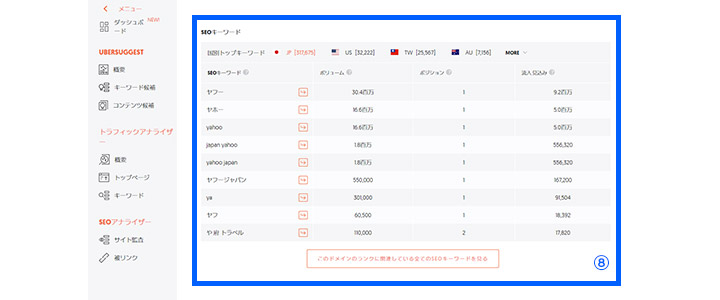
- ⑧:ドメインのランクに関連しているSEOキーワードの一覧
検索したサイトのドメインのランクに関連しているSEOキーワードの一覧です。
どのキーワードが影響して、サイトの強さを引き出しているのかを教えてくれます。
ドメインのランクに影響しているということは、それらのキーワードに関連する記事コンテンツが上位表示されやすいとも言えます。
また、本来のサイトテーマから外れていたり、今後伸ばしていくべきキーワードなども見えてくるので、SEO対策をする人にとっては毎日見たい分析となります。
ここまでは、検索してすぐに出てくる分析結果となります。
すでにこの状態でも非常に有益な情報ですが、さらにここから深堀した分析が見れるようになっています。
STEP4:分析結果の深堀り
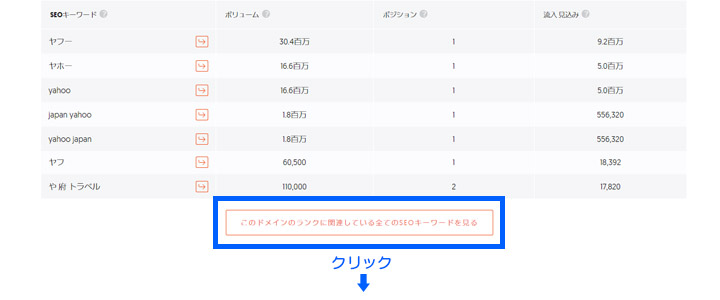
「このドメインのランクに関連している全てのSEOキーワードを見る」を押して頂き、さらに詳しい情報を見にいきます。
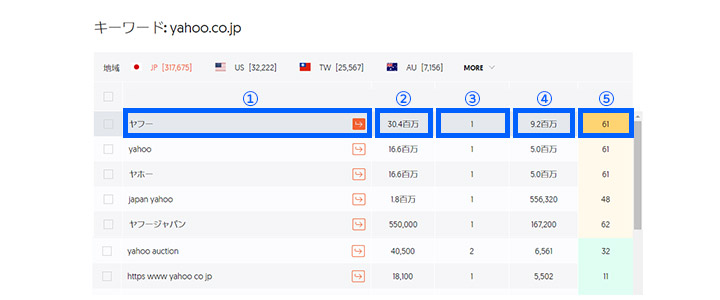
- ①:キーワード
- ②:1ヶ月の検索ボリューム
- ③:Googleでの順位
- ④:オーガニックで入ってくる推測値
- ⑤:SEO対策の難易度
SEO対策をする場合は、⑤のSDと書いてあるところが重要です。
SDはSEO対策の難易度を表すので、数値が高ければ競合がたくさんいるけど、数値が低ければ競合が少なく上位の表示を取りやすくなります。
このページでは、自社の強み・弱み、他社の強み・弱みもキーワードを通して確認できるため、ぜひ活用をオススメしたいです。
最後に…。
ubersuggest(ウーバーサジェスト)は、SEOに関連する情報の多くが入手できる優秀なツールです。
今まで、何個も色々なツールを使っていた方も、これからはubersuggestのみで十分かもしれません。
あなたのSEOを強くするために、毎日でも見たいツールのご紹介でした。